關於透過 Parallels Desktop 使用 Windows 8
您大概知道 Windows 8 有兩個環境;新的 Metro 介面;以及經典的 Windows 桌面介面,存取該介面時只需按一下開始畫面的 Windows Explorer 或按一下開始畫面的 Charm Bar 中的 開始 。
Metro 應用程式在全螢幕 (Full Screen) 模式中執行
在 Windows PC 上,Metro 風格的應用程式和開始螢幕佔據整個螢幕,而不再於單獨的視窗中執行。所以即使您以 融合模式 使用 Windows 8 時,Metro 應用程式仍然會使用大部分的螢幕。
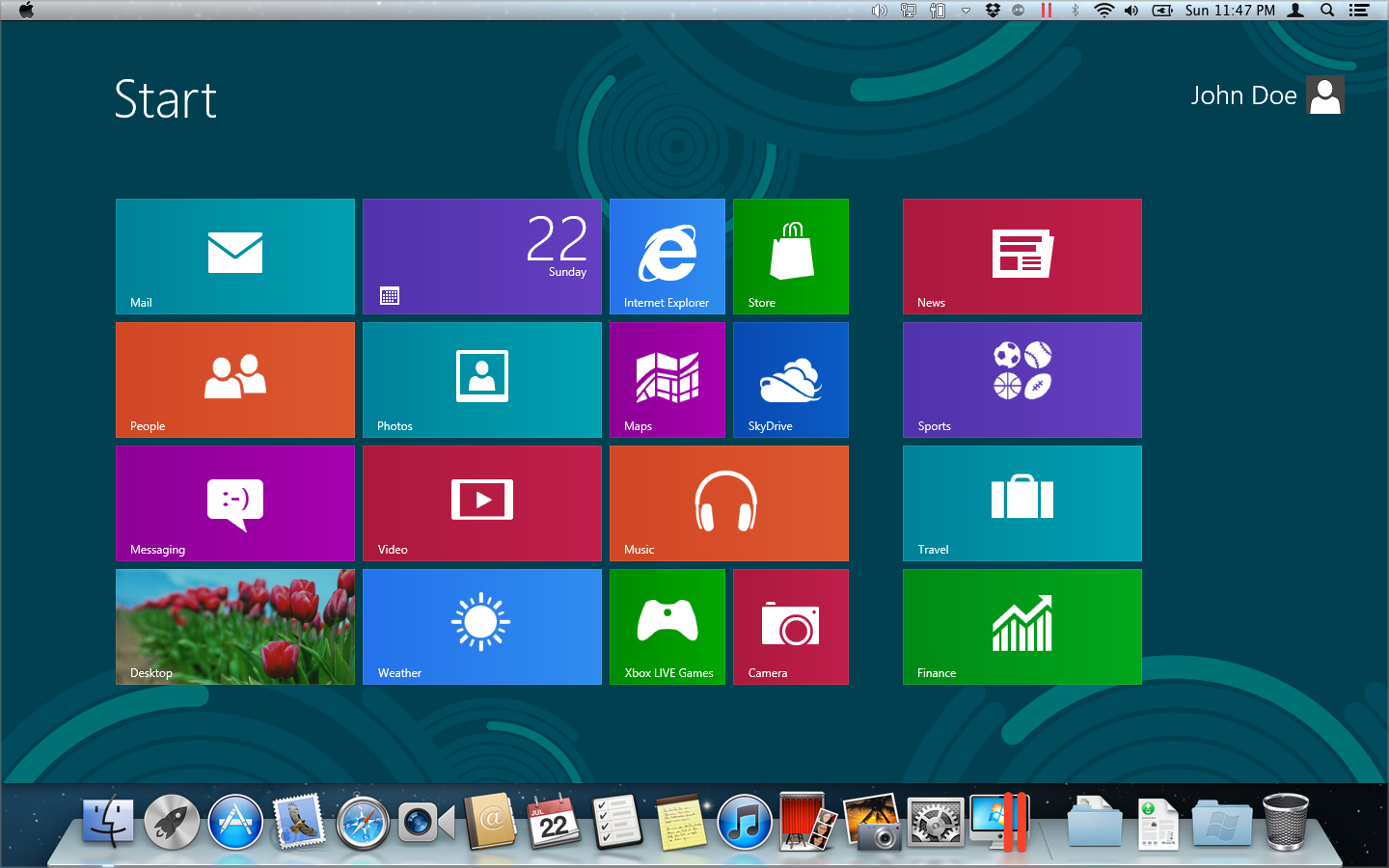
當 Windows 8 使用 Window 模式 時,Metro 介面會佔據整個視窗。
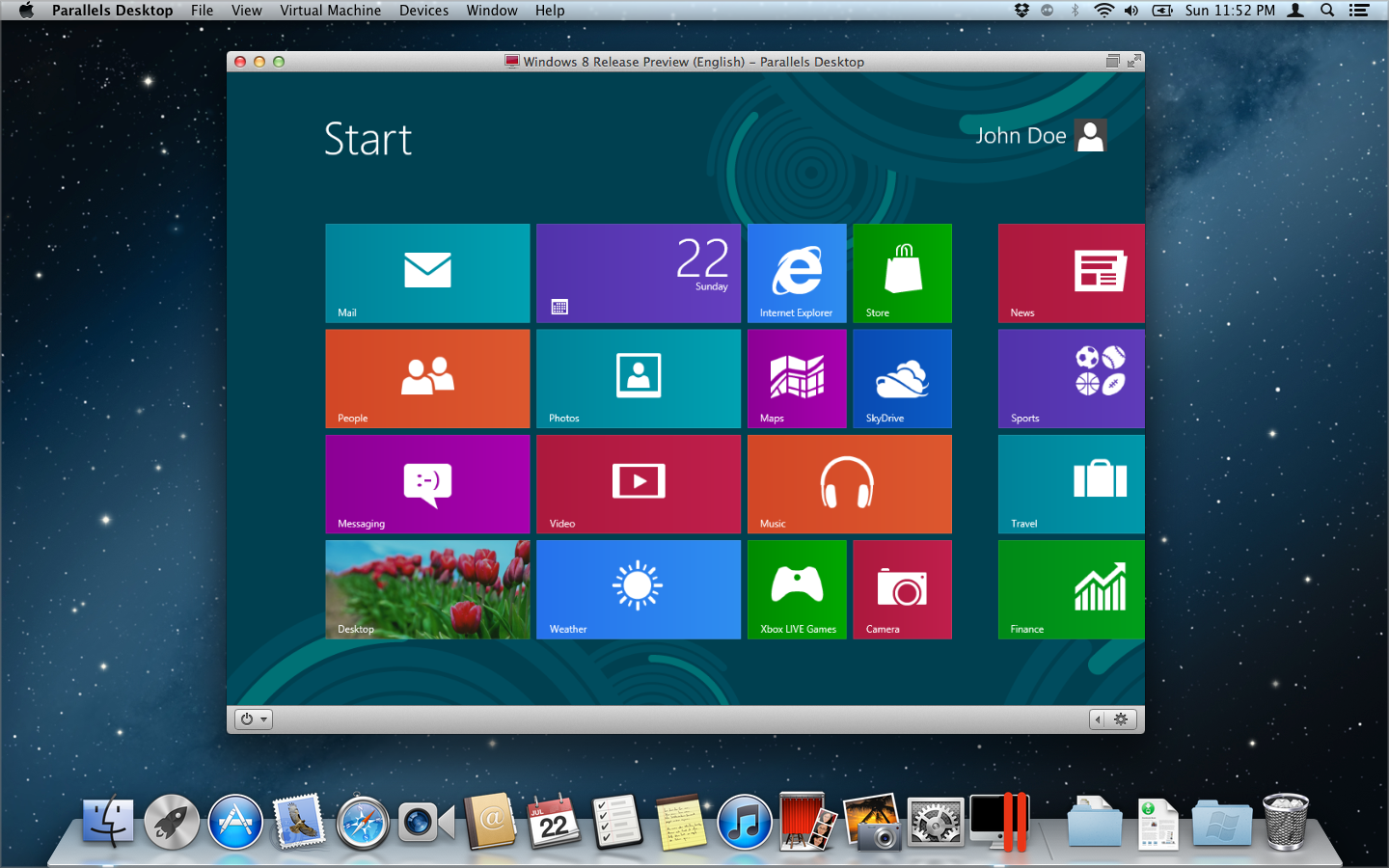
使用螢幕的邊緣和角
在 Windows 8 中,您必須通過按一下螢幕的邊緣和角來實現不同的功能。例如,要存取 Charm Bar - 包含存取設定、搜尋等功能的圖示,您必須移動指標到螢幕的右上角或右下角。
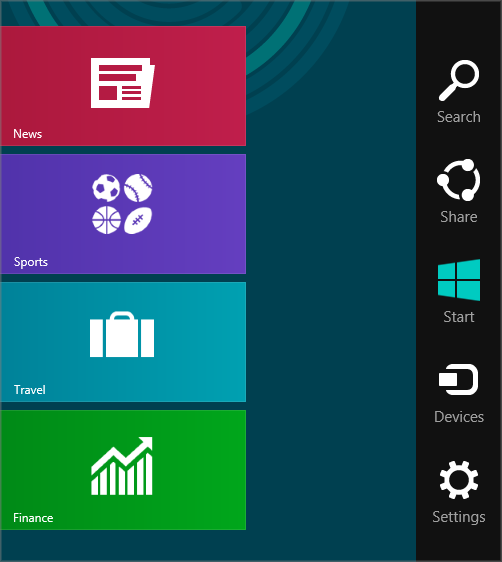
要檢視所有打開的 Metro 風格應用程式的縮略圖,您可移動滑鼠指標到左上角或左下角直到您看到縮略圖,然後上下滑動。按一下一個應用程式令該應用程式處於作用中狀態。
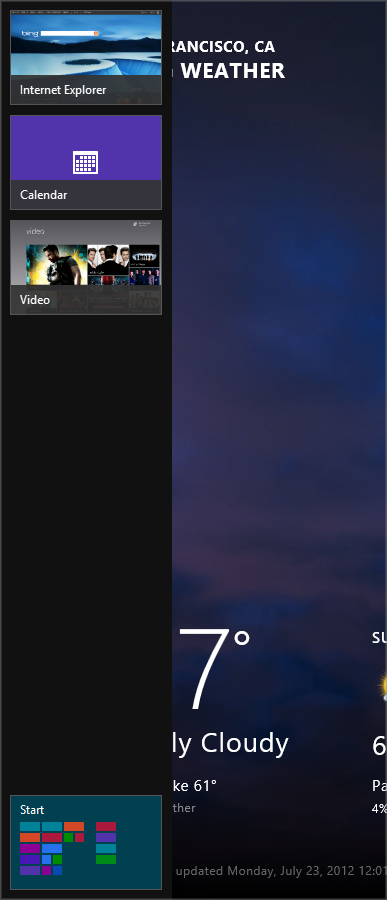
當您在視窗模式中使用 Windows 8 時,通過滑鼠指標可能會比較難精確的找到螢幕的角或邊緣。但 Parallels Desktop 12 卻能夠讓您在慢速移動滑鼠指標時, 設定滑鼠指標「黏附」在螢幕的邊緣 。要移開邊緣,快速移動滑鼠即可。預設啟用該功能,以方便您使用 Windows 8。
|
|
 Feedback
Feedback
|